
Tabla de contenido:
- Autor John Day [email protected].
- Public 2024-01-30 08:40.
- Última modificación 2025-01-23 14:39.

Bonjour à tous, on se retrouve aujourd'hui pour la réalisation d'un digicode afin de commander l'ouverture d'un portail. Avec l'acquisition d'un système motorisé pour l'ouverture de mon portail, j'ai réalisé ce digicode afin de permettre à des invités d'ouvrir le portail sans posséder la télécommande. J'aurais pu en acheter un dans un magasin de bricolage, mais environment 50 € pour un clavier qui envoie un signal lorsque le bon code est entré je trouve ça un peu chère. On va donc voir comment j'ai réalisé ce petit projet et comment je l'ai intégré au système du portail.
Empecemos !
Paso 1: Le Principe
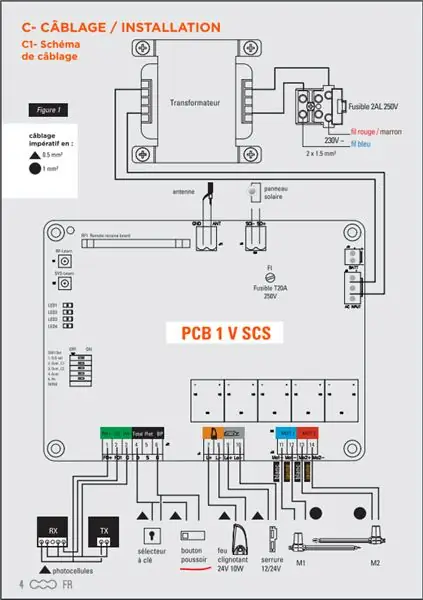
Les systèmes de motorisations de portail sont assez simples, le mien est de la marca SCS centinela, il est constitué de deux moteurs commandés par une carte électronique. Dans le manuel, en un schéma expliquant cette carte et on y trouve deux pins permettant d'ouvrir ou de fermer le portail à l'aide d'un bouton poussoir. Il suficiente juste de connecter ces 2 pins entre elles pour envoyer l'information d'ouverture ou de fermeture. On va donc venir connecter via un relai ces deux broches quand le code entré sur le digicode sera le bon.
Paso 2: Matériel Nécessaire
Pour réaliser ce système, peu de matériel est nécessaire, en voici la liste:
- 1 clave numérique 3 * 4
- 1 relai
- 1 ATmega 328
- 1 condensadores de 10µF
- 1 carte de prototypage
- 2 borniers
Paso 3: Le Schéma
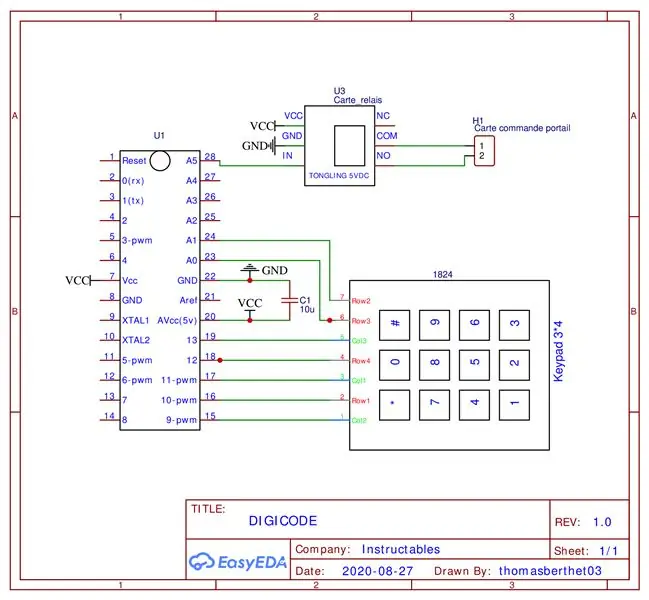
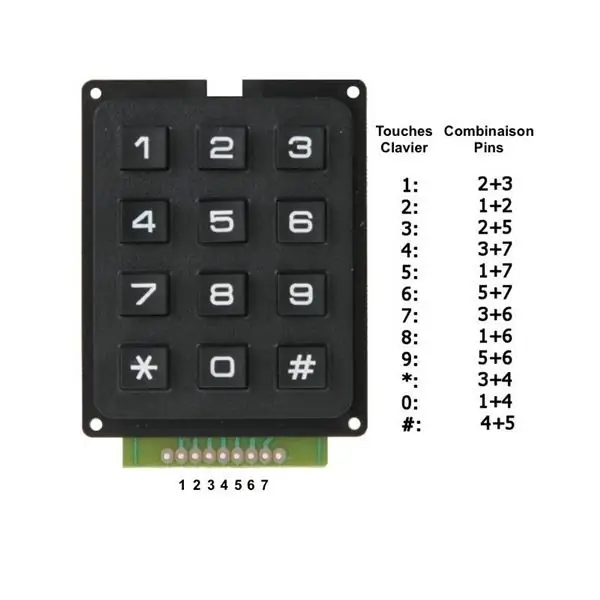

Pour le schéma rien de bien compliqué, on va brancher le clavier sur 7 entrées digitales et le relai sur une sortie de l'ATmega. En ajoute un condensador de découplage pour le µC (microcontrôleur), le quartz n'est pas nécessaire nous allons nous sirve de l'oscillateur interne en 8Mhz. Pour l'alimentation il y'avait 4 pins destiné à la programmation sur la carte du portail. Une de ces ces pins fournit une tension de + 5V, je m'en suis donc servi pour alimenter le digicode.
Paso 4: La Programmación
La partie électronique faite, il ne reste plus qu'à réaliser le program. Pour cela on va se servir de la librairie Keypad.h disponible ici:
Une fois installé je vous laisse télécharger mon program ci-joint, vous pourrez y choisir votre mot de passe et téléverser votre program sur le µC. Et c'est terminé! Ce n'est pas plus compliqué.
Pour le code, il faut commencer en tapant sur la touche # et ensuite tapé le code contenu dans la variable code.
Si c'est votre première sur l'utilisation des ATMEGA, rendez-vous à la Step 2 de mon artículo anterior:
Paso 5: Impression D'un Boitier

Cette instalación a pour but d'être installé en extérieur, j'ai donc dessiné un boitier étant le plus étanche posible. Il est constituido d'una base qui sera fijador au mur et du boitier qui viendra se fixé à cette base avec 4 vis M4. Une fois installé, j'ai placé du silicona transparente tout autour, autour des vis M4 et autour du clavier. Ceci va permettre une parfaite étanchéité.
Paso 6: Conclusión
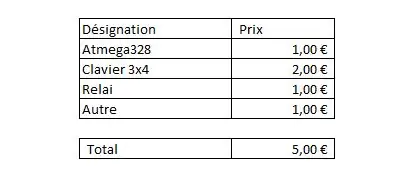
C'est terminé pour ce projet, niveau prix 5 € c'est correcto? C'est mon premier projet qui est destiné à être en extérieur, je vais voir la longévité de celui-ci. J'ai pris toutes les précautions pour qu'il dure le plus longtemps possible.
À bientôt pour un nouveau projet! ?
Recomendado:
Oficina con pilas. Sistema solar con paneles solares y turbina eólica con conmutación automática Este / Oeste: 11 pasos (con imágenes)

Oficina con pilas. Sistema solar con paneles solares y turbina eólica con conmutación automática de este a oeste: El proyecto: Una oficina de 200 pies cuadrados debe funcionar con baterías. La oficina también debe contener todos los controladores, baterías y componentes necesarios para este sistema. La energía solar y eólica cargará las baterías. Hay un pequeño problema de solo
Cómo: Instalación de Raspberry PI 4 Headless (VNC) con Rpi-imager e imágenes: 7 pasos (con imágenes)

Cómo: Instalar Raspberry PI 4 Headless (VNC) con Rpi-imager e imágenes: planeo usar este Rapsberry PI en un montón de proyectos divertidos en mi blog. No dudes en comprobarlo. Quería volver a usar mi Raspberry PI, pero no tenía un teclado ni un mouse en mi nueva ubicación. Ha pasado un tiempo desde que configuré una Raspberry
Inteligencia artificial y reconocimiento de imágenes con HuskyLens: 6 pasos (con imágenes)

Inteligencia artificial y reconocimiento de imágenes con HuskyLens: ¡Hola, chicos! Akarsh aquí de CETech. En este proyecto, vamos a echar un vistazo a HuskyLens de DFRobot. Es un módulo de cámara impulsado por inteligencia artificial que es capaz de realizar varias operaciones de inteligencia artificial como el reconocimiento facial
Reconocimiento de imágenes con placas K210 y Arduino IDE / Micropython: 6 pasos (con imágenes)

Reconocimiento de imágenes con placas K210 y Arduino IDE / Micropython: ya escribí un artículo sobre cómo ejecutar demostraciones de OpenMV en Sipeed Maix Bit y también hice un video de demostración de detección de objetos con esta placa. Una de las muchas preguntas que la gente ha hecho es: ¿cómo puedo reconocer un objeto que la red neuronal no está tr
Cómo desmontar una computadora con sencillos pasos e imágenes: 13 pasos (con imágenes)

Cómo desmontar una computadora con sencillos pasos e imágenes: esta es una instrucción sobre cómo desmontar una PC. La mayoría de los componentes básicos son modulares y se quitan fácilmente. Sin embargo, es importante que se organice al respecto. Esto ayudará a evitar que pierda piezas y también a que el reensamblaje sea más fácil
